Mac 上の商用ファイル転送ツール Transmit のユーザーは、オンラインでファイルをアップロード、ダウンロード、管理できます。 成功させたいなら 送信をアンインストールする Mac では、(単にアプリケーションをゴミ箱にドラッグするのではなく) 正しい手順に従うように注意してください。 この記事では、Transmit を完全に削除するための 2 つの方法を主に説明します。また、必要に応じて、Mac プログラムの削除に関するアドバイスも取り上げます。 他の未使用のアプリを削除する.
目次: パート 1. 送信は何に使用されますか?パート 2. Mac で Transmit を終了してアンインストールする手動手順パート 3. Mac から Transmit を自動的にアンインストールするための推奨ツールパート4:結論
パート 1. 送信は何に使用されますか?
Transmit for Mac と呼ばれる有名なファイル転送プログラムは、次のように作成されました。 パニック株式会社。 これは、SFTP、Amazon S3、FTP、WebDAV などのさまざまなプロトコルを利用して、Mac ユーザーのローカル コンピューターとサーバー間のファイル転送を容易にすることを目的としています。
Transmit のユーザーは、プログラムの使いやすいインターフェイスのおかげで、ローカル コンピューターや離れたサーバー間でファイルをドラッグ アンド ドロップできます。 フォルダーの同期、スケジュールされたファイル転送、サーバー間転送などのさらなる機能も含まれています。 デザイナー、Web 開発者、コンテンツ制作者は、Web サイトのファイルやコンポーネントを処理するために Transmit を利用することがよくあります。
それにもかかわらず、Transmit をもう使用しない場合、より良い代替手段を見つけた場合、高価すぎると思われる場合、または次のような場合には、Transmit をアンインストールすることをお勧めします。 技術的な問題が発生している.
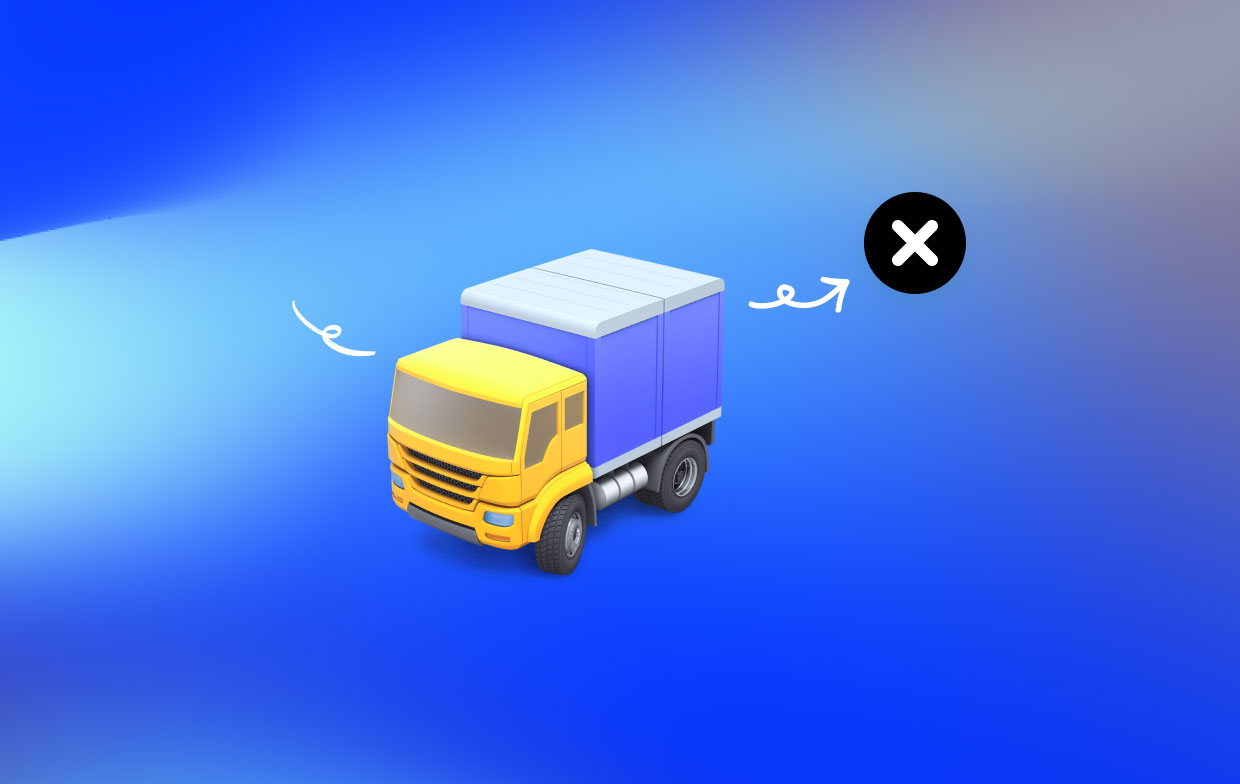
パート 2. Mac で Transmit を終了してアンインストールする手動手順
1. Transmit をアンインストールする前に、Transmit を終了してください。
Transmit が実行されたままの場合は、このアプリを完全に停止する必要があります。 どうやってするか? アプリケーションと関連するプロセスを終了するには、次の 3 つの方法があります。
- 選択する やめます Dock の送信シンボルを右クリックして、コンテキスト メニューからオプションを選択します。
- 画面上部のメニューバーから「送信」>「送信を終了」を選択します。
- 開いた 活動モニター, 選ぶ 下に送信 プロセス名, クリック が待 X 左上隅の記号を選択し、 やめます。 アプリを強制的に閉じるには、 強制終了.
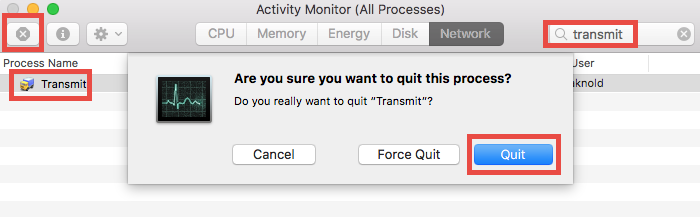
Mac から Transmit アプリケーションをアンインストールする手順は次のとおりです。
- フォルダーにアクセスするには、 ファインダー および 選ぶ サイドバーからのアプリ。
- 「」という言葉を探してください送信します「そして、(1)」を選択してくださいゴミ箱に移動します"コンテキストメニューから。
- この変更を承認するには、要求されたら現在の管理者アカウントのパスワードを入力します。
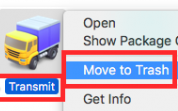
デバイスからアプリを削除するには、いくつかの方法があります: (2) ドロップ それをドックのゴミ箱に入れます。 (3) プログラムを選択し、 選ぶ [ファイル] > [ゴミ箱に転送]。 すべての Mac OS X バージョンで、実質的にすべてのプログラムは、ゴミ箱から削除する手法を使用して削除できます。
ソフトウェアは現在から削除されています /Applications ディレクトリにあるので、それをゴミ箱に入れてそこに置いておくと、削除を完了できます。 したがって、次の 2 つの手順に進みます。
- 右クリックする ドックのゴミ箱アイコンで選択します 空のごみ箱次に、ポップアップ ボックスで、 クリック ゴミ箱を一度空にする 再び。 Finder メニューから「ゴミ箱を空にする」を選択することもできます。
- いずれにしても、 再起動 ゴミ箱をクリアできない場合は、コンピュータを再試行してください。
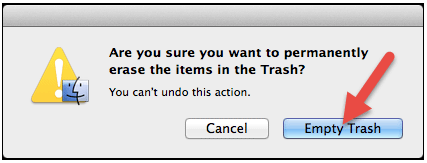
2. 送信の残り物を探すことを忘れないでください。
大多数の Mac ユーザーを悩ませている主な問題の 1つは、アンインストールが不完全であることです。 次のコマンドを使用して Transmit をアンインストールする場合は、プログラムの残骸を見つける手順を省略できます。 iMyMac PowerMyMac アンインストーラー。 ただし、従来の方法で Transmit を削除する場合は、残っているコンポーネントも Transmit から削除する必要があります。
Transmit 関連オブジェクトをアンインストールするために実行できる手順を以下に示します。
- 起動する ファインダー そしてオプションを選択してください。フォルダへ移動メニューバーから「
- 次のルートを選択します。フォルダーを開くには、次のパスを使用します。
/Library. - 用語 "図書館" を検索し、検索ボックスに「送信」と入力します。
- 次の項目を選択してください: ゴミ箱に移動します 一致するオブジェクトを右クリックしてコンテキスト メニューから選択します。
- ライブラリ ディレクトリ (存在する場合) からコンポーネントを検索して削除するには、繰り返しが必要です。
- ゴミ箱を空にする もう一度、不要なファイルやフォルダーから永久に遠ざけます。
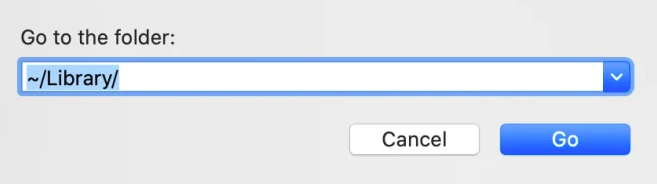
さらに、次の場所で個人的に送信残骸を検索することもできます。
~/Library/Caches,~/Library/Preferences,~/Library/ApplicationSupport,~/Library/Saved Applications State,~/Library/LaunchAgents,~/Library/LaunchDaemons,~/Library/PreferencePanes,~/Library/StartupItems
パート 3. Mac から Transmit を自動的にアンインストールするための推奨ツール
ワンストップショップをお探しですか? Flip4Macなどの不要なアプリケーションを削除します そしてそれらの卑劣な残り物は? Mac で Transmit をアンインストールする手間を省きたいですか? 専門的で信頼性の高い削除ツールが必要な場合があります。 しかし、どれが最も賢明な決断でしょうか?
PowerMyMac App Uninstaller は、最新バージョンの macOS 用に最適化されており、使いやすいインターフェイス、迅速な削除、およびクリーンなアンインストール結果を備えています。 このツールを使用すると、数回クリックするだけで、Transmit に関連するすべてのコンポーネントを迅速に見つけることができます。
- 選択する アプリアンインストーラーを選択して押します スキャン 以前に Mac にダウンロードされたすべてのアプリのスキャンを開始します。
- 画面の左側には、[選択済み]、[未使用]、[残り]、および [すべてのアプリケーション] のカテゴリがあります。 各ソフトウェアは画面の右側に表示されます。 全てのアプリ そのリストを使用して不要なプログラムを見つけるか、右上隅の検索バーにその名前を入力するだけですぐに見つけられます。
- アンインストールするプログラムを選択したら、「展開」アイコンをクリックして関連ファイルと を検索 ボタンをクリックすると詳細が表示されます。 プログラムと関連ファイルを削除するには、 選ぶ が待 CLEAN オプションを選択します。
- 「」というラベルの付いたポップアップウィンドウクリーニング完了「」を実行すると、ハードディスク上の空き容量と、クリーンアップされたファイルの数が表示されます。追加のプログラムを削除してスキャン結果画面に戻るには、次のようにします。 クリック が待 レビュー ボタン。

パート4:結論
これでこのエッセイの結論に達しました。 どの方法が効果的だと思いますか 送信をアンインストールする? アプリを手動または自動で削除するオプションがあります。 PowerMyMacを使用すると、より迅速かつ完全な削除が可能になり、作業が簡単になります。



